Створення таблиці в Microsoft Excel
Обробка таблиць - основне завдання програми Microsoft Excel. Уміння створювати таблиці є фундаментальними засадами роботи в цьому додатку. Тому, без оволодіння даного навику, неможливе подальше просування в навчанні роботі в програмі. Давайте з'ясуємо, як створити таблицю в додатку Microsoft Excel.
Заповнення діапазону даними
Перш за все, ми можемо заповнити комірки аркуша даними, які пізніше будуть в таблиці. Робимо це.
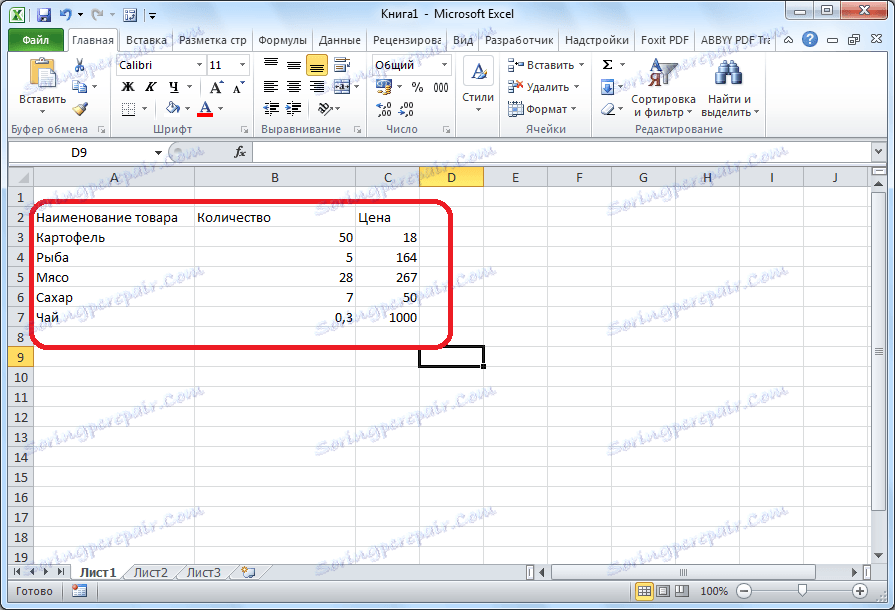
Потім, ми можемо накреслити межі діапазону комірок, який потім перетворимо в повноцінну таблицю. Виділяємо діапазон з даними. У вкладці «Головна» натискаємо на кнопку «Кордони», яка розташована в блоці налаштувань «Шрифт». Із списку, вибираємо пункт «Все кордону».

Ми змогли намалювати таблицю, але таблицею вона сприймається лише візуально. Програма Microsoft Excel сприймає її лише як діапазон даних, і відповідно, обробляти буде її не як таблицю, а як діапазон даних.
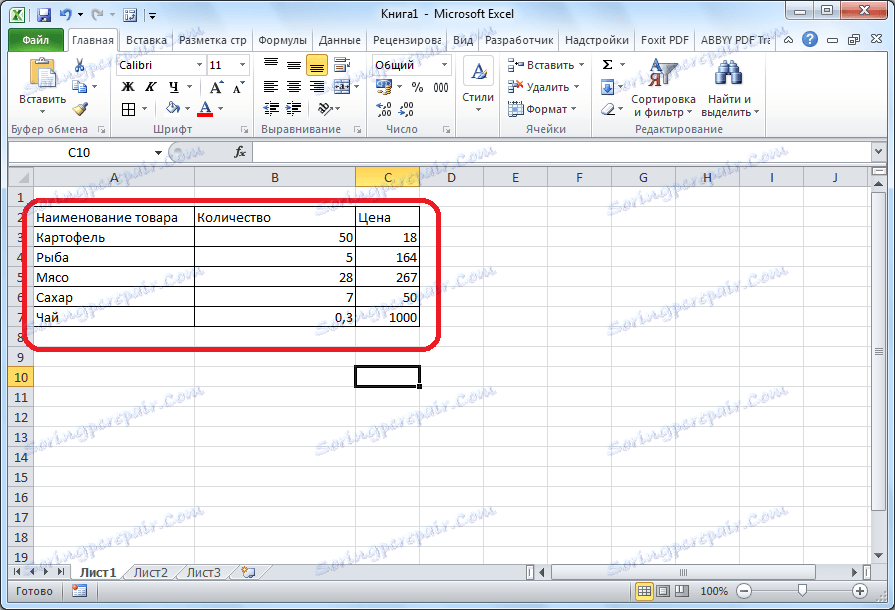
Перетворення діапазону даних в таблицю
Тепер, ми повинні діапазон даних перетворити в повноцінну таблицю. Для цього, переходимо у вкладку «Вставка». Виділяємо діапазон комірок з даними, і тиснемо на кнопку «Таблиця».

Після цього, з'являється вікно, в якому вказані координати виділеного раніше діапазону. Якщо виділення було правильно, то тут нічого редагувати не потрібно. Крім того, як ми бачимо, в цьому ж вікні навпроти напису «Таблиця із заголовками» стоїть галочка. Так як у нас, дійсно, таблиця з заголовками, то ми цю галочку залишаємо, але у випадках, коли заголовків немає, галочку потрібно зняти. Тиснемо на кнопку «OK».
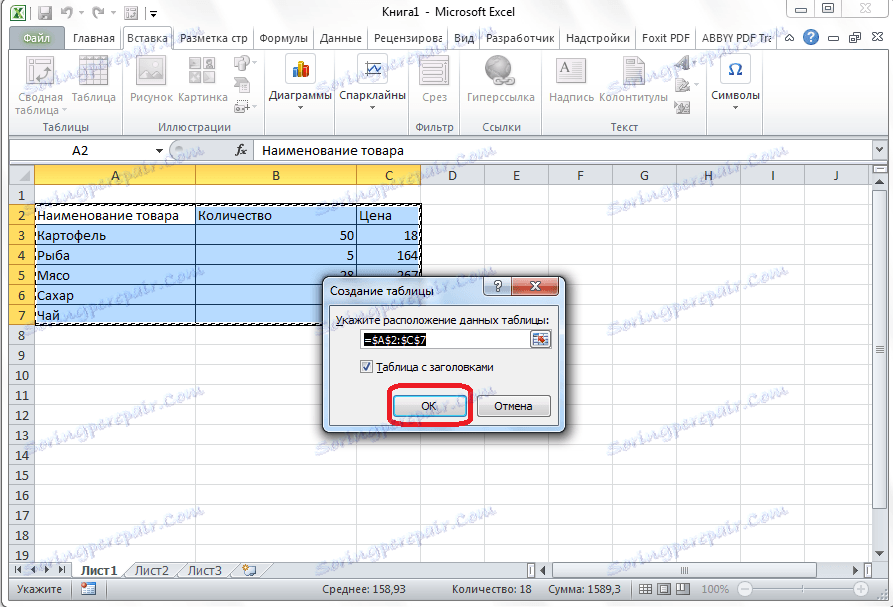
Після цього, можна вважати, що таблиця створена.

Як бачимо, хоча створити таблицю зовсім не складно, але процедура створення не обмежується тільки виділенням меж. Для того, щоб програма сприймала діапазон даних як таблицю, їх потрібно відповідно відформатувати, як описано вище.
